文章详情页
Windows版本上查看系统安装时间
浏览:108日期:2023-04-14 08:19:33
那么在Win8.1系统上,我们该如何查看系统的安装时间呢?
Windows版本上查看系统安装时间方法:
首先,鼠标右键Win8.1任务栏“开始”按钮,在开始菜单中选择“运行”选项,弹出运行对话框,在输入框中键入以下命令:
一、英文系统输入:
cmd /k systeminfo | find “Original Install Date”
二、中文系统输入:
cmd /k systeminfo | find “初始安装日期”
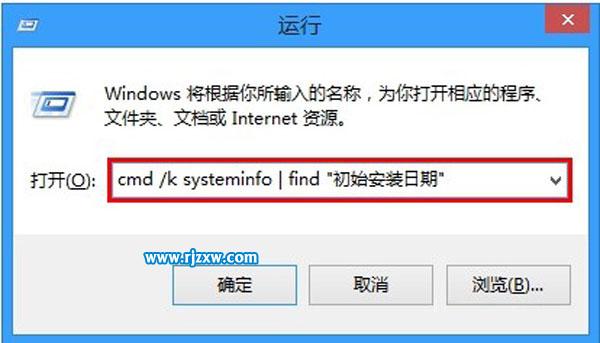
1、输入完成后,点击“确定”按钮或按回车键,即可弹出命令窗口,其中显示出了该Win8.1系统的详细安装日期和时间。
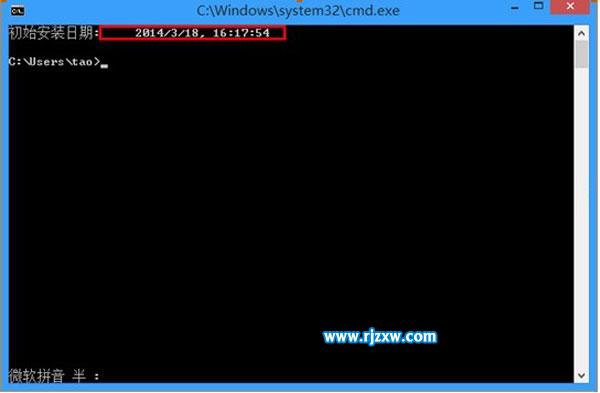
2、相信一些用户看完上述的介绍,会觉得似曾相识。没错,Win8.1查看系统安装时间的这一方法跟Win7系统上的操作如出一辙。大家掌握了这一方法,就可以在多个Windows版本上查看系统安装时间了。
以上就是Windows版本上查看系统安装时间,希望大家喜欢,请继续关注好吧啦网。 标签:
Windows系统
相关文章:
1. Win10无法访问WindowsApps文件夹如何解决?2. Win10系统怎么取消桌面图标固定?Win10系统取消桌面图标固定方法3. Win10任务栏图标大小怎么调?Win10怎么设置任务栏上图标的大小?4. 如何在电脑PC上启动Windows11和Linux双系统5. Windows两台电脑怎么连接?MAC两台电脑网线直连共享设置方法6. Win10使用360极速浏览器播放视频出现卡顿的解决方法7. Win10专业版激活密钥及激活教程8. Win7动态主题怎么设置?9. Unix操作系统命令和配置文件的保护知识分享10. Win7使用Readyboost遇到不能正常开启的情况怎么解决?
排行榜

 网公网安备
网公网安备